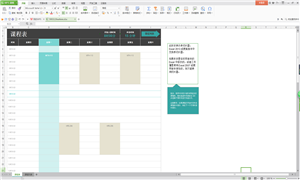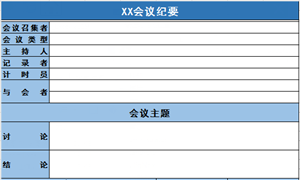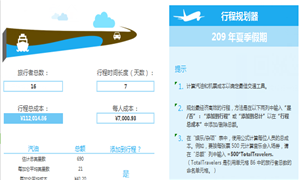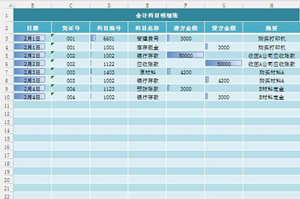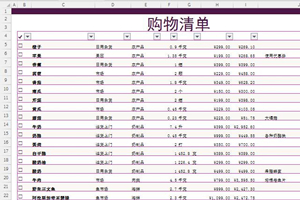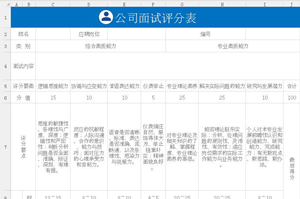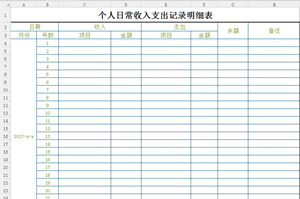如何用老毛桃u盘win7系统?
时间:2018年11月19日
/来源:网络
/编辑:豆腐
如何用老毛桃u盘win7系统?现在大多数新机自带的系统都是win8或者win10,很多小伙伴们都用不习惯,准备换成win7,但是很多小伙伴不知道怎么才能把系统装会win7,那么要怎么装系统呢?下面就让小编带你看一看老毛桃u盘安装win7系统方法吧,希望对你有所帮助。
如何用老毛桃u盘win7系统?
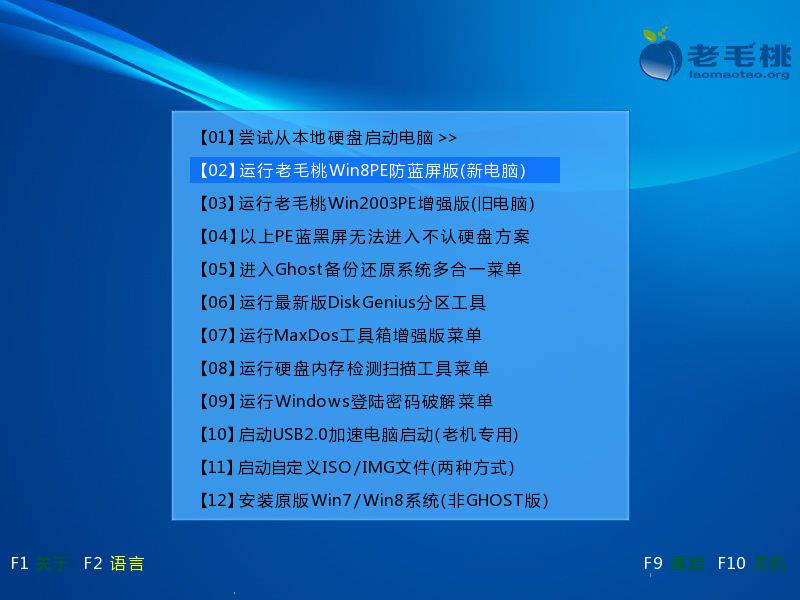
将制作好的老毛桃启动u盘插入电脑USB插口,然后开启电脑,待屏幕上出现开机画面后按快捷键进入到老毛桃主菜单页面,接着移动光标选择“【02】运行老毛桃Win8PE防蓝屏版(新电脑)”
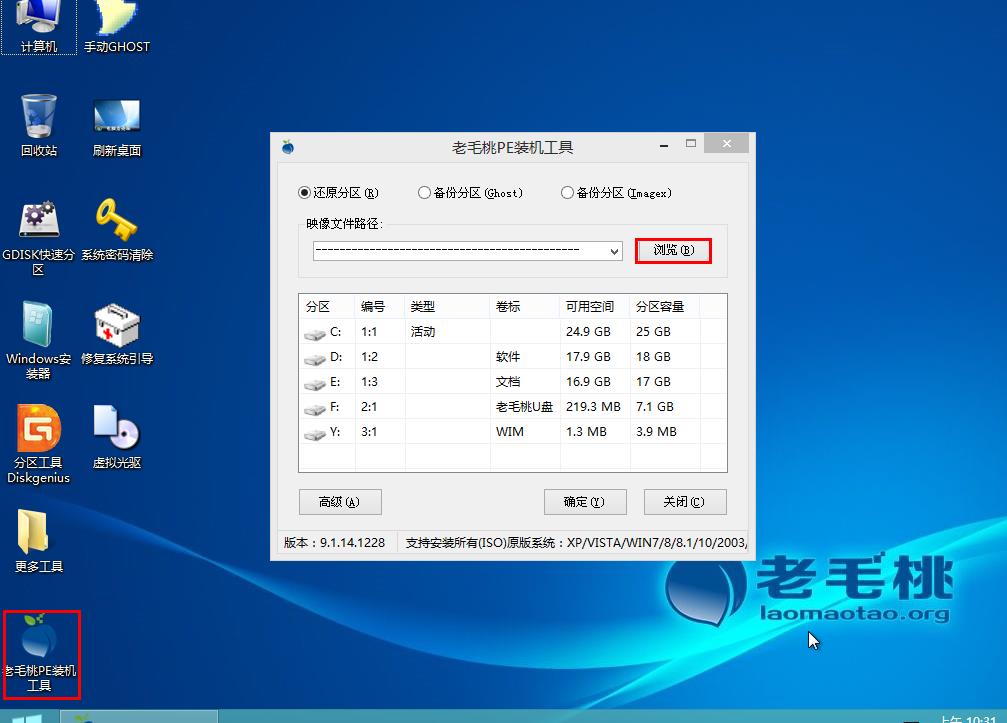
登录pe系统后,鼠标左键双击打开桌面上的老毛桃PE装机工具,然后在工具主窗口中点击“浏览”按钮
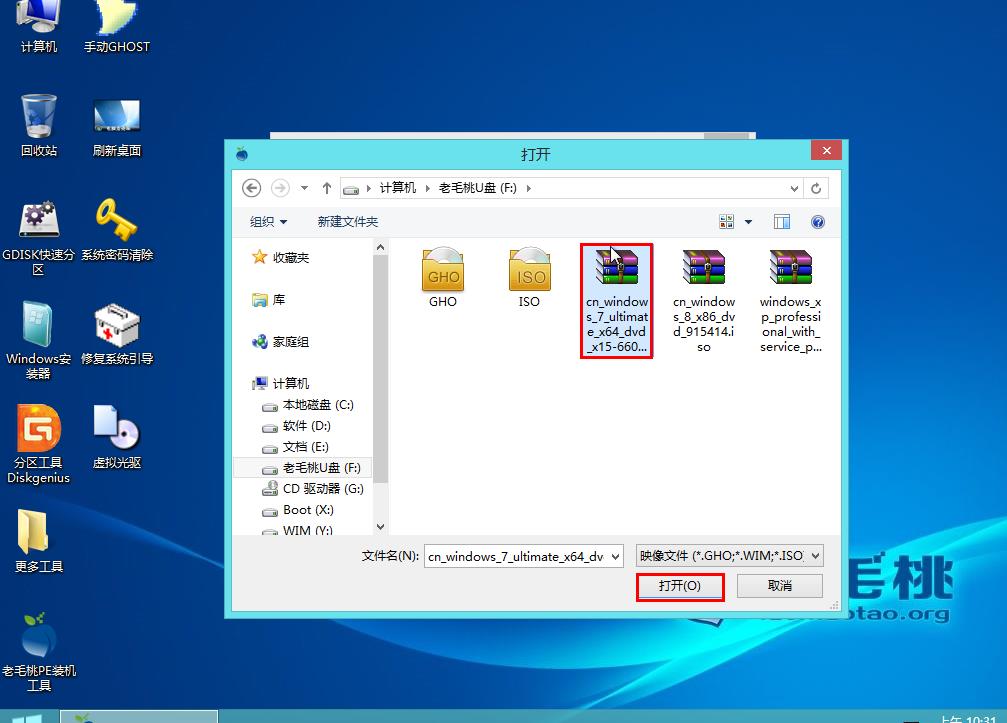
此时会弹出一个查找范围窗口,我们只需打开启动u盘,选中后缀名为iso的系统镜像文件,点击“打开”按钮
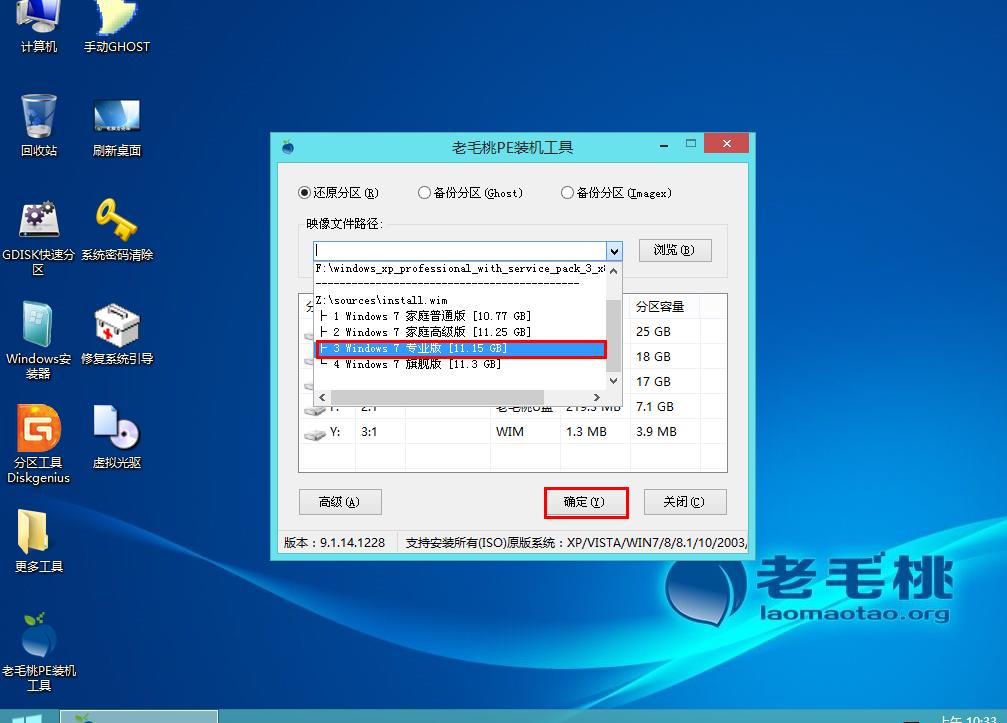
随后我们根据需要在映像文件路径下拉框中选择win7系统其中一个版本(这里,以win7系统专业版为例),接着在磁盘分区列表中选择C盘作为系统盘,然后点击“确定”按钮即可
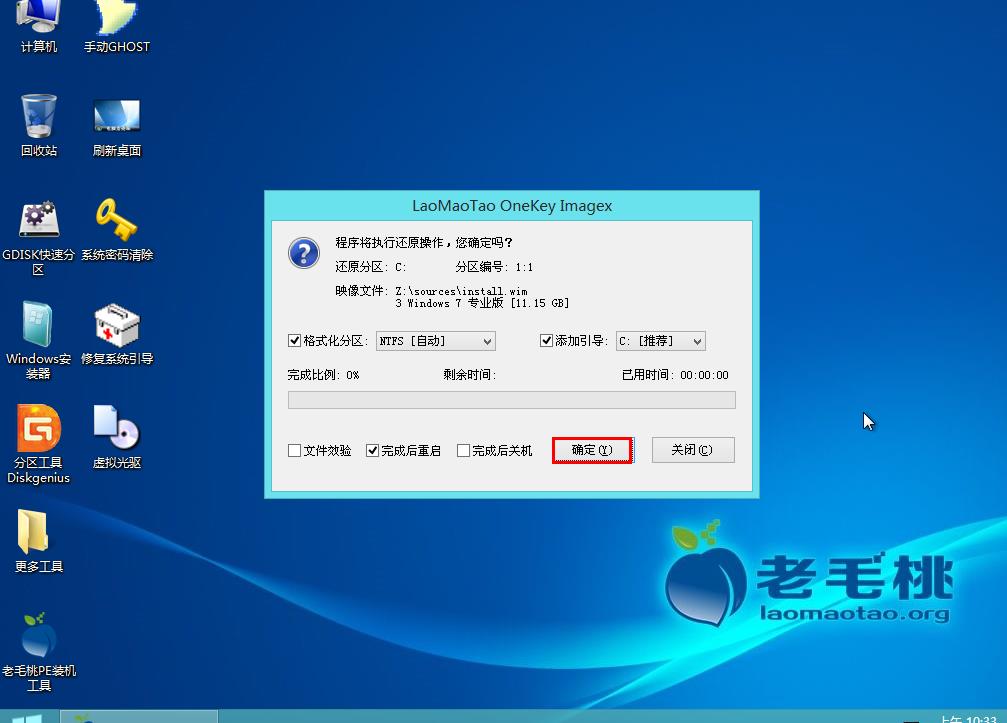
此时会弹出一个提示框,询问是否需执行还原操作,在这里建议默认设置,只需点击“确定”即可
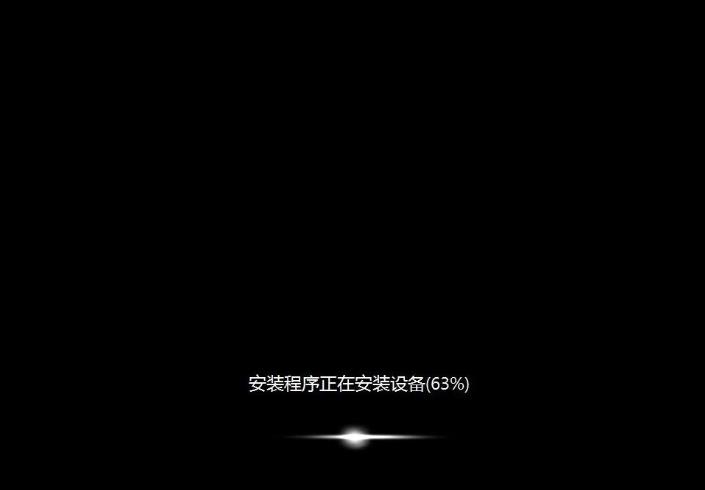
完成上述操作后,程序开始释放系统镜像文件。释放完成后,电脑会自动重启,继续余下的安装操作,我们只需耐心等待即可。
以上就是管理资源吧小编为大家带来的老毛桃u盘安装win7系统方法的详细内容了,如果喜欢本篇文章的话不妨关注一下管理资源吧,还有更多精彩内容等你来看。
新闻资讯
更多
- 【电脑教程】win7系统键盘中的power键禁用方法 12-17
- 【电脑教程】win7系统激活之后还是显示黑屏解决办法 12-17
- 【电脑教程】win7桌面图标的文字全部不见了解决办法 12-17
- 【电脑教程】Win7强力卸载此软件选项如何删除 12-15
- 【电脑教程】win7桌面图标不能实现自动刷新功能怎么办 12-15
- 【电脑教程】win7运行历史记录清除方法 12-15
- 【电脑教程】win7IE浏览器安装flash证书显示失败解决方法 12-15
- 【电脑教程】win7系统在禁用集成显卡时遇到黑修复方法 12-14